سنتعلم في هذا المقال كيف ننشئ أسرابًا من الحشرات أو الطيور أو الأسماك، أو أي نوع آخر من الحيوانات، باستخدام كتل النُسخ، لتصميم لعبة بسيطة باستخدام سكراتش.
سنعمل في هذا المشروع على:
- استخدام النُسخ لتوليد مجموعة من الحيوانات.
- استخدام الأعداد العشوائية لجعل النُسخ تتصرف بشكل متفرد.
- استخدام النُسخ لتصميم لعبة بسيطة.
لنحصل على نتيجة مشابهة لما يلي، انقر لمشاهدة المشروع في نسخة المتصفح من سكراتش:
شغّل المشروع وتحكم بحركة الخفافيش بتحريك مؤشر الفأرة، أطعمها الفراشات ليزداد عددها، وتجنب الأسد والديناصور المجنح كي لا تخسر وتنتهي اللعبة.
معلومة: تتحرك بعض الحيوانات في مجموعات تدعى أسرابًا، أو قطعانًا، قد تبدو حركتها للوهلة الأولى عشوائيةً، لكنها في غاية التنظيم.
استلهم أفكارك
يجب عليك اختيار تصميم مناسب وقصة مناسبة للعبتك. فكر ما هي الحيوانات التي تود استخدامها؟ و ما الذي ستفعله؟ استلهم أفكارك من المشاريع التالية:
تحريك المشهد باستخدام تأثير التمرير Scrolling
سننشئ في هذه الخطوة خلفية للعبة ونحركها باستخدام مؤشر الفأرة.
أولًا، افتح نسخة سطح المكتب من برنامج سكراتش، واستعمل النسخة الأولية المرفقة بملف مشروع أسراب الحيوانات بعد تنزيلها؛ أو انقر للانتقال إلى العمل في نسخة المتصفح من سكراتش.
ثانيًا، قرر ما هو المشهد الذي تود إنشائه، أضف عدة حيوانات من مكتبة الكائنات ثم اعتمد أحدها واختر خلفيةً مناسبةً له.
إليك تذكرةً ببعض الأمور المفيدة التي تعلمناها في مشاريع سابقة.
إضافة خلفية من مكتبة الخلفيات
انقر على أيقونة إضافة خلفية الموجود في أسفل الزاوية اليسرى من الشاشة للاختيار من مكتبة الخلفيات:
ستظهر الخلفيات مصنفةً في مجموعات، تصفّحها واختر منها، أو استخدم مربع البحث للبحث عن خلفية محددة.
تحريك الخلفيات والكائنات
يمكننا جعل الخلفيات تتحرك بتحريك مؤشر الفأرة أو بالنقر على الأزرار وذلك بطريقتين: إما عن طريق تحريك الكائنات الموجودة فيها، أو عن طريق تحويل الخلفية إلى كائن وتحريكها.
تحويل الخلفية إلى كائن وتحريكها
أولًا، انقر على الخلفية ثم على علامة تبويب الخلفيات، استخدم أداة التحديد لتحديد كامل الخلفية ثم انقر على خيار النسخ:
ثم انقر على أيقونة الكائن وانقر على خيار الرسام ، الصق الخلفية لتحصل عليها ككائن جديد:
ثانيًا، أضف الكتل التالية على كائن الخلفية لجعله يتحرك:
تذكر أنه بإمكانك تحريك الخلفية عند النقر على أحد مفاتيح لوحة المفاتيح أو بتحريك مؤشر الفأرة وذلك باستخدام كتلة عند النقر على مفتاح أو كتلة عند النقر على العلم الأخضر بدلًا من رسالة البث في مثالنا.
تحريك الكائنات باستخدام الفأرة
يمكنك تحريك الكائنات بتحريك مؤشر الفأرة نحو اليمين أو اليسار للحصول على تأثير "التمرير" أو الحركة المستمرة كما في الصورة التالية:
أضف الكتل التالية على الكائن للحصول على تأثير التحريك أو التمرير:
يمكنك تعديل القيم المستخدمة لتغيير سرعة الحركة، كما يمكنك استخدام الطريقتين، وتحريك الخلفية والكائنات معًا! لتحصل على نتيجة مشابهة لما يلي:
إضافة نسخ من الكائنات
سنضيف في هذه الخطوة عدة نسخ من الكائنات لنحصل على أسراب من الحيوانات تتجمع وتتحرك معًا.
معلومة: تدعى الحيوانات التي تعيش في مجموعات بحيوانات اجتماعية، كالنحل والنمل، ومعظم أنواع الطيور والأسماك، والثدييات كالأبقار والأغنام.
أولًا، اختر حيوانًا مناسبًا، وذلك بإضافته من مكتبة الكائنات، أو باستخدام صورة موجودة على جهازك، أو برسمه باستخدام الرسام في سكراتش.
إضافة كائن من ملف على جهازك
انقر على أيقونة إضافة كائن ثم انقر على خيار تحميل كائن للانتقال إلى مستعرض الملفات:
اختر صورةً ما من جهازك ثم انقر على خيار "افتح" أو "Open" لإضافة الصورة إلى سكراتش:
إضافة كائن من مكتبة الكائنات
انقر على أيقونة إضافة كائن للانتقال إلى مكتبة الكائنات:
لاحظ أن الكائنات مصنفة ضمن فئات، تصفّحها واختر منها أو استعن بمربع البحث للبحث عن كائن معين، ثم انقر عليه لإضافته إلى مشروعك:
إنشاء الخلفيات والكائنات باستخدام الأشكال
يمكنك إنشاء خلفيات ومظاهر للكائنات في الرسام باستخدام أشكال بسيطة.
أولًا، انقر على خيارالرسام من أيقونة اختيار خلفية أو من أيقونة اختيار كائن:
ثم اختر أداةً مما يلي لإنشاء الأشكال التي ترغب بها:
- الأداة الدائرية: اضغط على رمز الأداة لرسم دائرة، اضغط باستمرار على مفتاح Shift لمساعدتك بالرسم.
- الأداة المستطيلة: استخدم هذه الأداة لرسم مستطيل، واضغط باستمرار على مفتاح Shift لرسم مربع.
- الأداة المثلثة: يمكنك استخدام هذه الأداة لرسم مستطيلاتٍ أو مربعاتٍ أولًا، ثم الضغط على أداة تغيير الشكل لاختيار جزءٍ من الشكل وحذفه والحصول على شكل المثلث!
انقر على أداة تغيير الشكل ثم انقر على الزاوية اليمنى العليا للمربع واسحبها إلى منتصف الشكل للحصول على مثلث.
استخدم أداة ملء اللون لتغيير لون الشكل:
قد تحتاج لاستخدام أداتي طبقة إلى الأمام و طبقة إلى الخلف لتغيير موضع الشكل في الخلفية:
كما يمكنك تحديد عدة أشكال ومعاملتها كشكل واحد باستخدام أداة التجميع Group وبذلك يسهل عليك تحريك الأشكال وتعديلها:
إليك مثالًا عن كائنٍ أنشأناه باستخدام الأداة الدائرية والمستطيلة، كما يمكنك الانتقال إلى محرر سكراتش للتعديل عليه:
لا تنسى تسمية الأشكال والخلفيات التي أنشأتها في الرسام بأسماء مناسبة.
ثانيًا، عدّل حجم الكائنات والنُسخ بما يتناسب مع المنصة والمشهد الخاص بك، من نافذة الكائن، أو باستخدام كتل الهيئة:
ثالثًا، أضف الكتل التالية لإنشاء النُسخ عند النقر على العلم الأخضر، وعدّل عدد النُسخ كما يحلو لك:
تحريك الكائنات
عليك الآن إضافة الكتل اللازمة لتحريك الكائنات باستخدام مؤشر الفأرة:
تحريك الكائنات عشوائيًا
أضف الكتل التالية لجعل النُسخ تتبع حركة مؤشر الفأرة خلال أزمنة عشوائية، أي بسرعات متفاوتة:
تحريك الكائنات إلى موضع قريب من موضع مؤشر الفأرة
أضف الكتل التالية لجعل النُسخ تنتقل إلى موضع عشوائي قريب من موضع مؤشر الفأرة، وذلك بإضافة أعداد عشوائية على إحداثيات المحور س لمؤشر الفأرة:
رابعًا، شغّل المشروع واختبر حركة النُسخ، هل تحتاج إلى تعديل حركتها، أو عددها؟
إضافة الغذاء
سنضيف في هذه الخطوة مصدرًا للغذاء لتتغذى عليه الكائنات.
أولًا، اختر نوع الغذاء الذي تريد أن تتغذى عليه الحيوانات، أضفه من مكتبة الكائنات أو من جهازك كما تعلمنا سابقًا، أو ارسمه باستخدام محرر الرسام في سكراتش.
ثانيًا، اختر الطريقة المناسبة لتحريك الغذاء الذي اخترته، هل تريد إظهار الغذاء في مواضع عشوائية، أم تحريكه عشوائيًا حول الشاشة، أم تفضل تحريكه بحركة مستمرة مع باقي عناصر المشهد.
تحريك الغذاء
إظهار الكائنات في مواضع عشوائية بسرعات متفاوتة
أضف الكتل التالية لإظهار وإخفاء الكائنات في مواضع عشوائية وبسرعات عشوائية، لتبدو وكأنها تتحرك:
تحريك الغذاء عشوائيًا
أضف الكتل التالية لجعل الغذاء ينتقل إلى مواضع عشوائية خلال أزمنة عشوائية، أي بسرعات متفاوتة:
عدّل القيم في كتل الأعداد العشوائية لتغيير تواتر ظهور الغذاء.
كما يمكنك الاستعانة بفقرة تحريك الكائنات باستخدام الفأرة، في الفقرة السابقة، لتحريك الغذاء باستخدام مؤشر الفأرة نحو اليمين أو اليسار.
ثالثًا، شغّل المشروع واختبر سرعة حركة الكائنات، وتحقق من ظهورها على الشاشة إذ قد تحتاج لتعديل القيم وفقًا لحجم الكائن.
تناول الطعام
رابعًا، بعد أن أضفنا الغذاء، يجب علينا جعل الحيوانات تأكله، أي يجب أن يختفي عند ملامسته للحيوانات أو أحد النُسخ، وذلك بإضافة الكتل التالية:
أضف الكتل التالية على الحيوان بحيث يرسل رسالة بث عندما يلامس الغذاء:
ثم أضف الكتل التالية على كائن الغذاء ليختفي عند تلقيه رسالة البث:
خامسًا، عليك الآن أن تقرر ماذا تريد أن يحدث بعد تناول الحيوانات للطعام، هل تريد أن يزداد حجمها؟ أم أن يزداد عددها؟ أم تريد إضافة عداد لحساب النقاط كلما تناولت الحيوانات الطعام؟
زيادة حجم النُسخ
أضف الكتل التالية لزيادة حجم الحيوانات عند تناولها الطعام:
زيادة عدد النُسخ
أضف الكتل التالية لزيادة عدد الحيوانات عند تناولها الطعام:
زيادة عدد النقاط
أنشئ متغيرًا جديدًا، كما تعلمنا سابقًا، وسمّه "النقاط"، ثم أضف الكتل التالية لزيادة عدد النقاط عند تناول الحيوانات الطعام:
إضافة حيوان مفترس
سنضيف في هذه الخطوة حيوانًا مفترسًا ليأكل بعض الحيوانات ويزيد من صعوبة اللعبة.
أولًا، حدد ما هو المفترس الذي تريد إضافته، هل تريده حيوانًا بريًا، أم طائرًا، وحدد نوع حركته بناءًا على ذلك. ثم أضفه من مكتبة الكائنات أو من جهازك، أو ارسمه باستخدام الرسام في سكراتش.
تحريك الحيوان المفترس
اختر الحركة المناسبة للحيوان الذي اخترته مما يلي، فإذا اخترت حيوانًا مفترسًا بريًّا فالأفضل أن تحركه ذهابًا وإيابًا على الأرض، أما إذا أضفت حيوانًا طائرًا فاجعله يطير حول المنصة بحركة عشوائية.
تحريك الحيوان المفترس يمنةً ويسرة باستخدام تأثير التمرير
أضف الكتل التالية لتحريك المفترس يمنةً ويسرة عند تحريك مؤشر الفأرة والحصول على تأثير التمرير:
يمكنك تغيير سرعة الكائن بتغيير قيمة الإحداثيات على المحور س.
إضافة حيوان مفترس طائر
أضف الكتل التالية لجعل الحيوان المفترس يطير حول المنصة بحركة عشوائية، وعدّل القيم لتغيير سرعة الكائن:
تحريك الحيوان المفترس عشوائيا
أنشئ متغيرًا للتحقق من اتجاه الحيوان المفترس وسمّه "يمين-يسار"، ثم أضف الكتل التالية لتحريك المفترس عشوائيًا على المحور س الشاقولي:
شغّل المشروع وتحقق من حركة المفترس، عدّل القيم لتغيير سرعته، إن احتجت لذلك.
ثانيًا، قرر ما الذي سيحدث للنُسخ عندما تواجه الحيوان المفترس، هل تريد إنقاص قيمة متغير النقاط؟ أم تريد تصغير حجم النُسخ؟ أم حذفها عندما تلامس المفترس؟ ثم استخدم الكتلة الموافقة مما يلي:
ترقية المشروع
يمكنك ترقية مشروعك حين يتسنى لك ذلك، عن طريق إضافة بعض التفاصيل والتعديلات عليه. إليك بعض المقترحات:
- إضافة تأثيرات صوتية ورسومية لإضفاء الحيوية على المشروع.
- إضافة مؤقت لإنهاء اللعبة بعد دقيقة وعرض النقاط، لزيادة الحماس لدى اللاعب.
- إضافة متغير لعرض عدد النُسخ عند البدء وانقاصه كلما أُكِلت نسخة وإنهاء اللعبة عند وصول عدد النُسخ إلى الصفر.
- جعل النُسخ غير قابلة للأكل عندما تصل إلى حجم معين.
كما نقترح عليك الإطلاع على مشاريع أخرى للحصول على أفكار جديدة، كالمشاريع التي أوردناها في بداية المقال ومشاهدة الكتل المستخدمة لتنفيذها بالانتقال إلى نسخة المتصفح.
مشاركة المشروع
ألهم مستخدمي سكراتش عبر مشاركة مشروعك باتباع الخطوات التالية واحرص على عدم مشاركة أي معلومات شخصية:
أولًا، سمّي مشروعك باسم مناسب.
ثانيًا، انقر على خيار المشاركة لجعل المشروع متاحًا للجميع.
ثالثًا، أضف إرشادات للاعبين، إن أحببت، في مربع الإرشادات. كما يمكنك إضافة ملاحظة في مربع الملاحظات والملكية إذا كان مشروعك أصليًا، أو يمكنك ذكر المشروع الأصلي الذي عدلت عليه.
أخيرًا، انقر على خيار نسخ الرابط لمشاركته مع الأصدقاء عبر وسائل التواصل الاجتماعي.
يتيح سكراتش خاصية التعليق على المشاريع. إذا كنت لا تريد السماح للأشخاص بترك تعليقات على مشروعك، فيجب عليك إيقاف خاصية التعليق عبر النقر على شريط التمرير أعلى مربع التعليقات.
ولا تنسى مشاركتنا مشروعك على مجتمع سكراتش في منصة حسوب IO.
خاتمة
بهذا تكون قد أتممت مشروع إنشاء أسراب من الحيوانات باستخدام سكراتش؛ ويمكنك تنزيل المشروع كاملًا من الملف مشروع أسراب الحيوانات.
ننصحك بتنفيذ مشروع برمجة لعبة إلكترونية من منظور اللاعب باستخدام سكراتش كخطوتك التالية.
إذا واجهت مشاكل مع برنامج سكراتش فيمكنك الحصول على الدعم والمساعدة عبر إضافة سؤالك في قسم الأسئلة والأجوبة في أكاديمية حسوب
ترجمة -وبتصرف- للمقال Swarms, schools, and flocks من الموقع الرسمي لراسبيري باي.



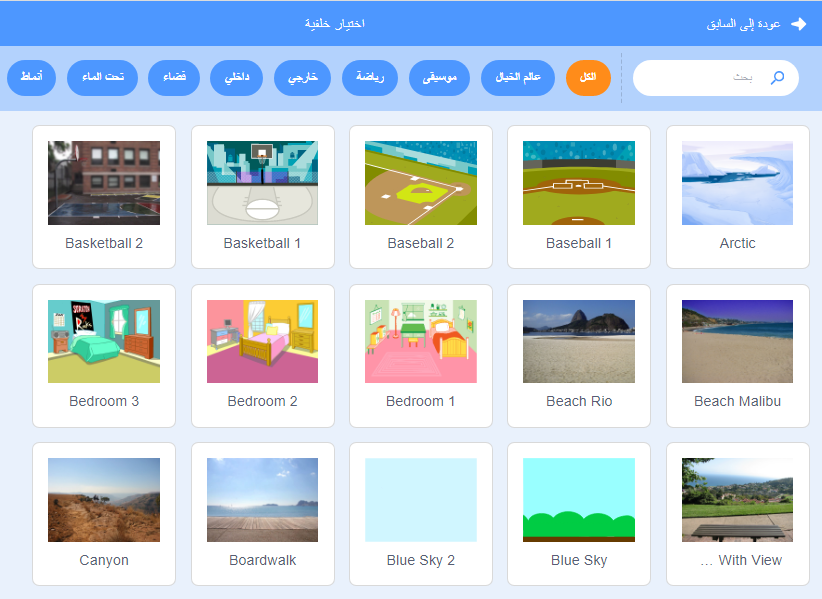
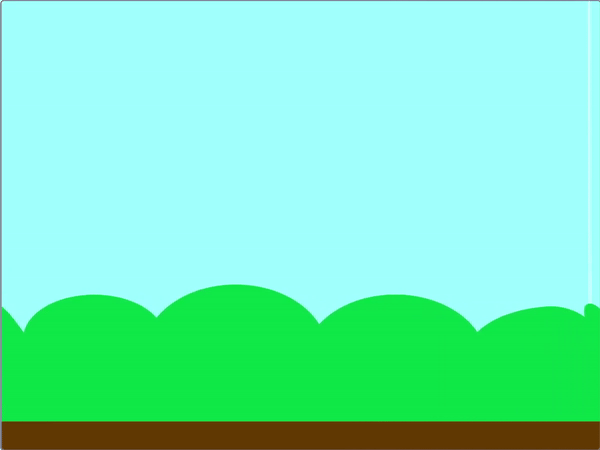

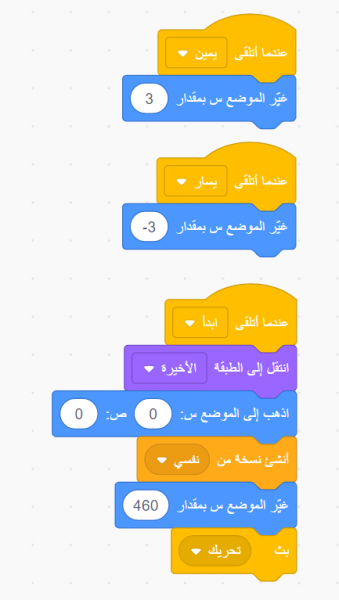
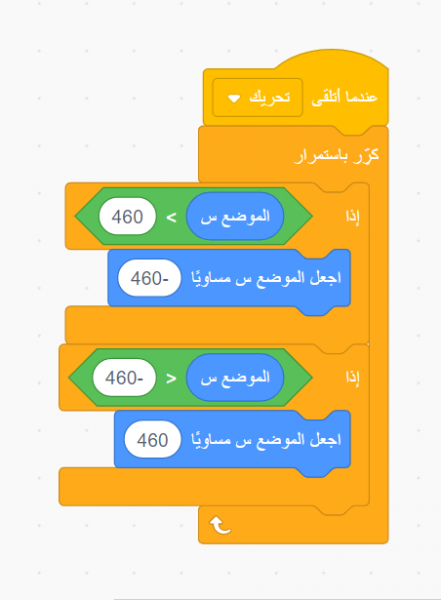
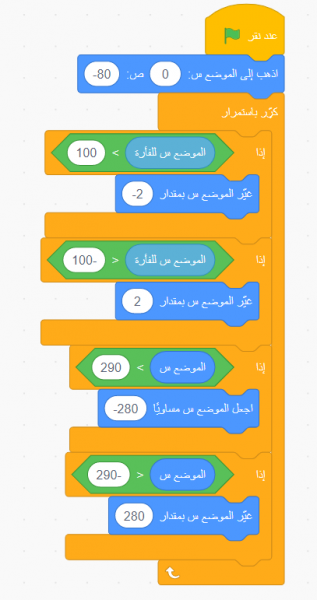
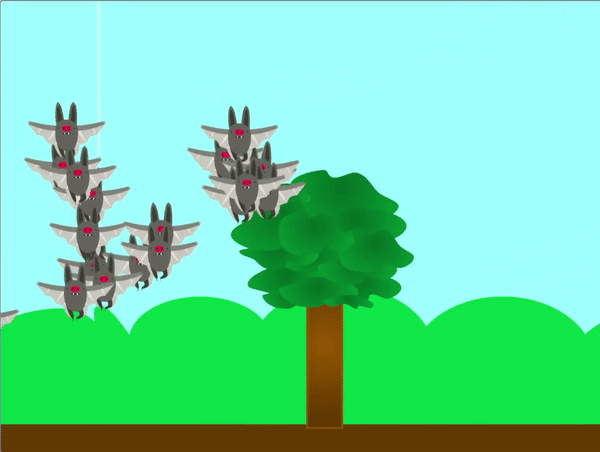
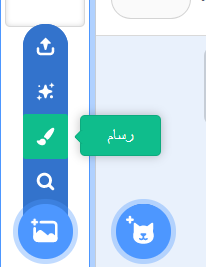



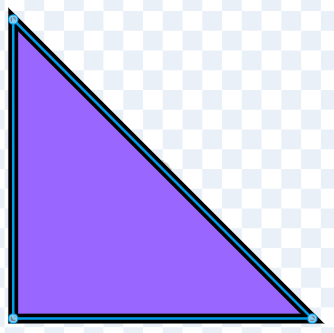

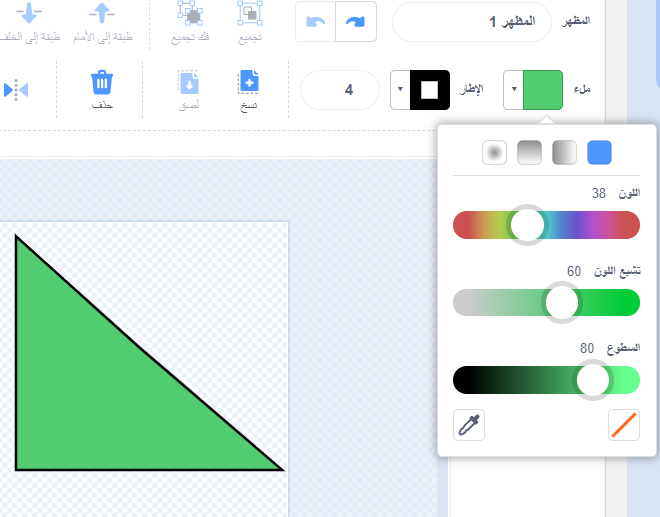
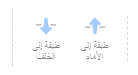

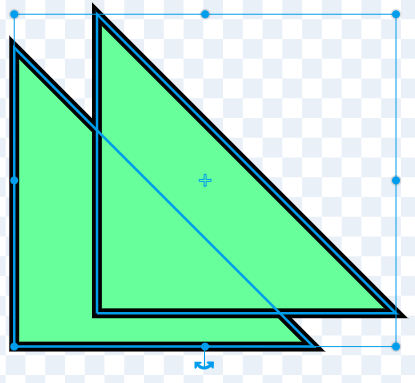
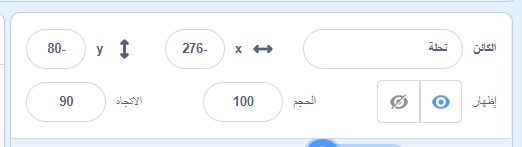
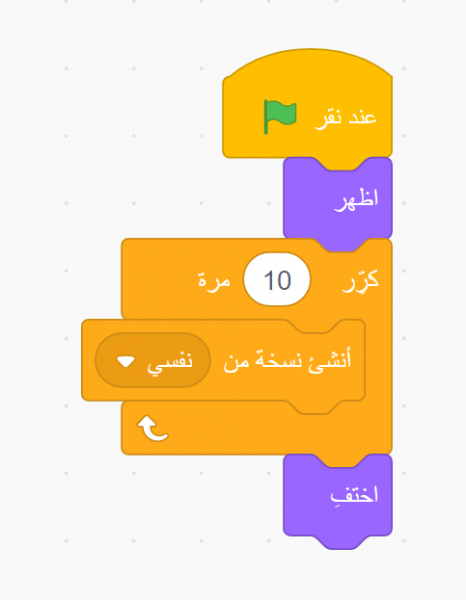

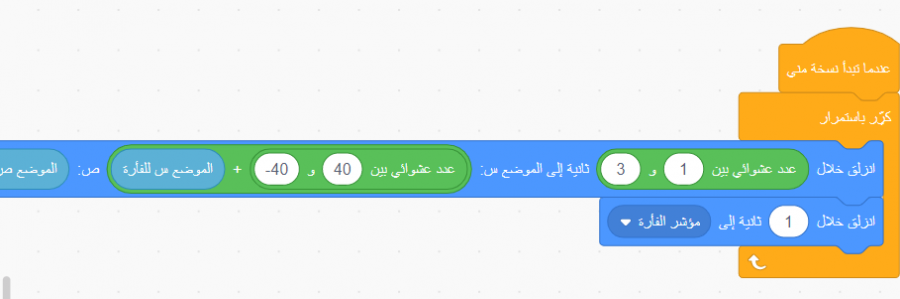
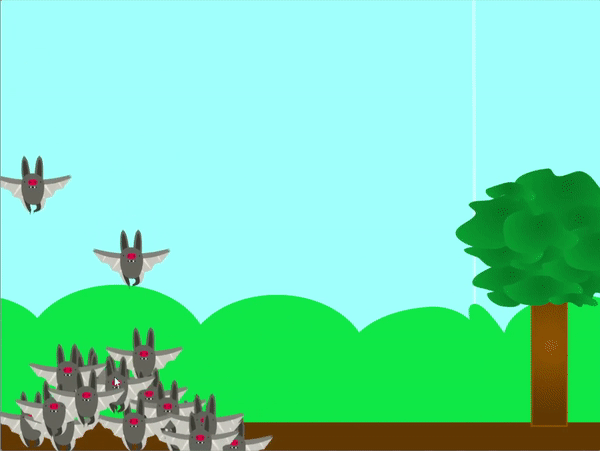
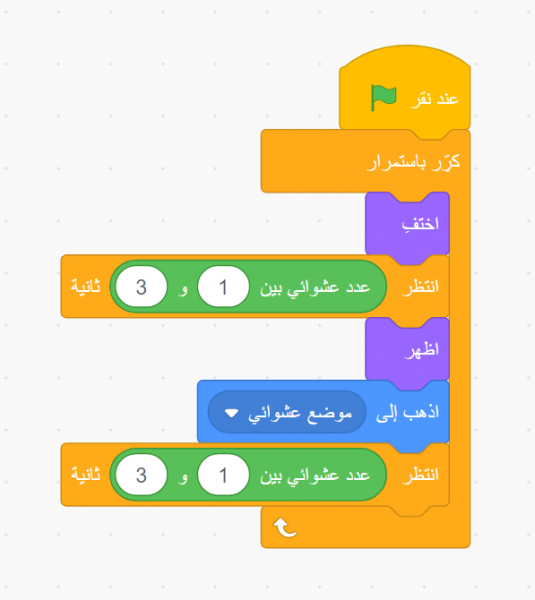

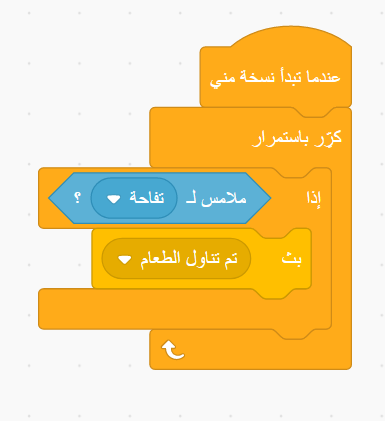
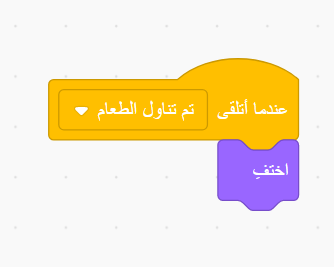

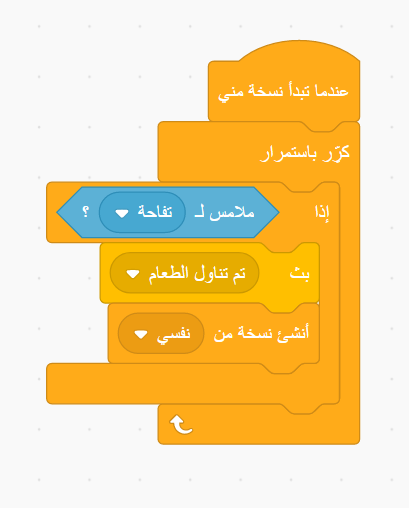
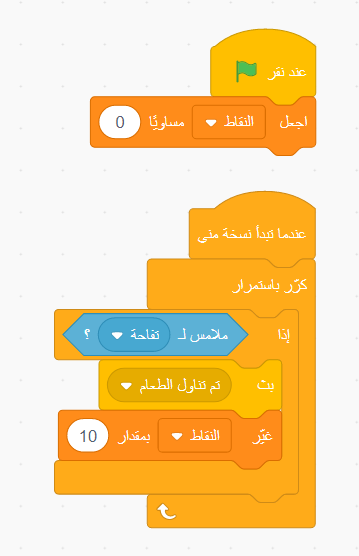

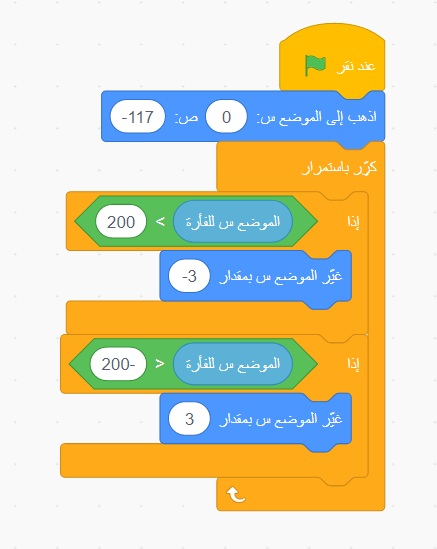
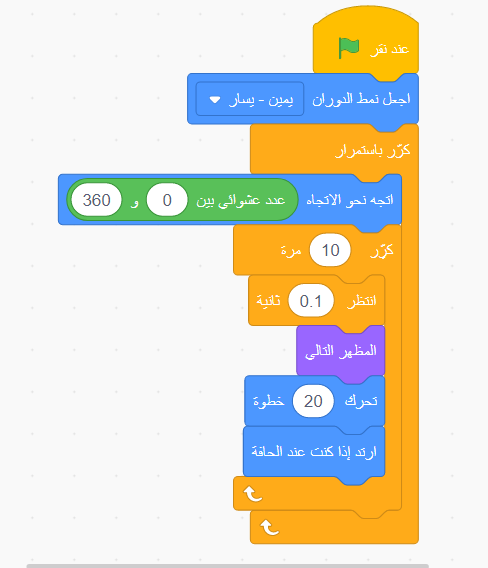
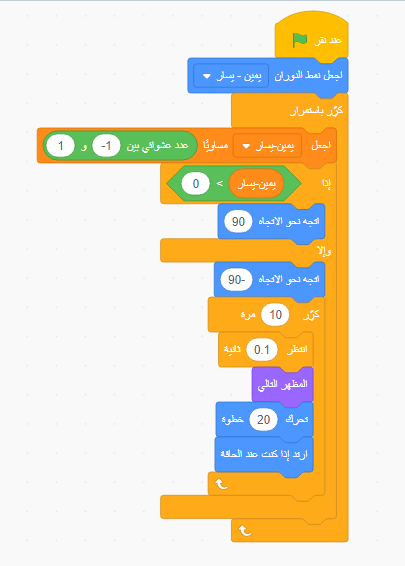
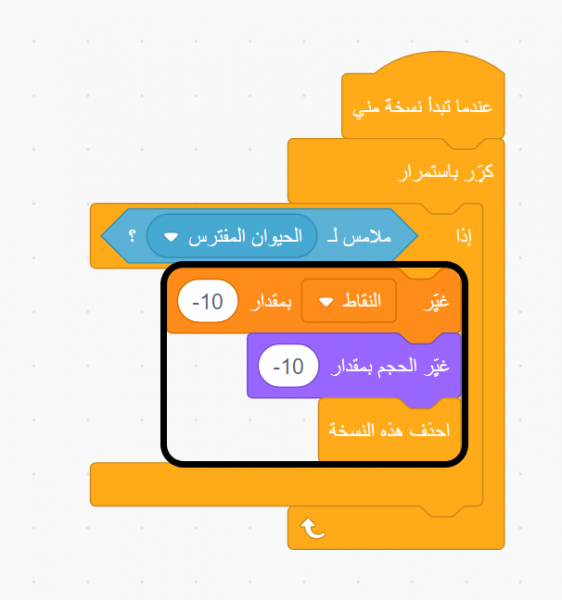


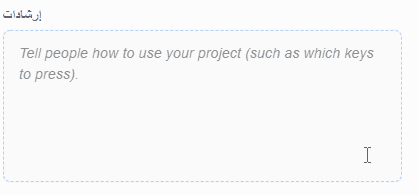
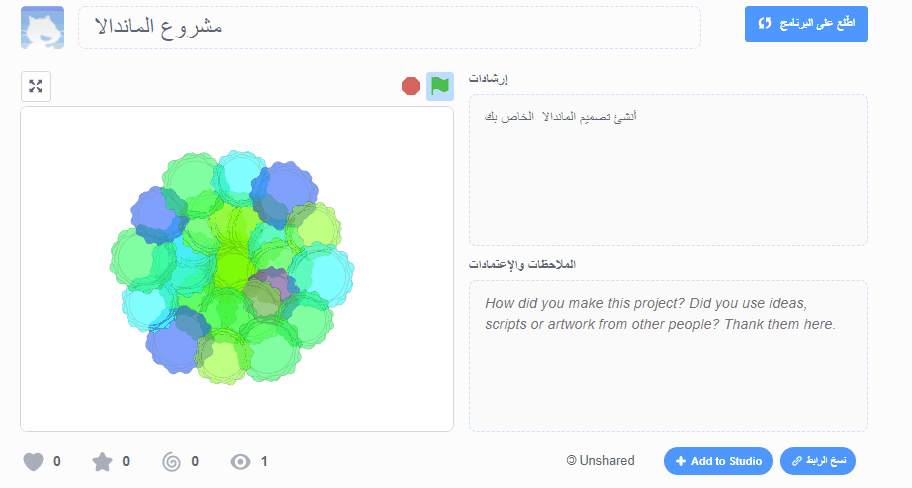
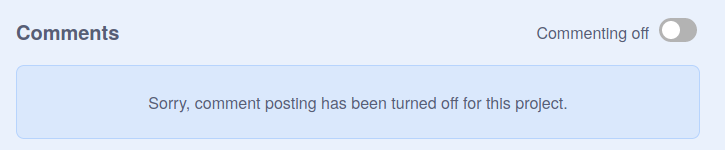








أفضل التعليقات
لا توجد أية تعليقات بعد
انضم إلى النقاش
يمكنك أن تنشر الآن وتسجل لاحقًا. إذا كان لديك حساب، فسجل الدخول الآن لتنشر باسم حسابك.